この記事は「Vektor WordPress Solutions Advent Calendar 2022」の12月23日の記事です
私がWordPressで受託制作を始めた2010年ごろは、制作会社ならオリジナルテーマを作るのが当たり前という時代でした。
ところがここ数年は、既存テーマを使ってサイト構築するのが主流になってきたのではないかと思います。
既存テーマを使ってサイト構築をする中でよくあるのが「フッターのコピーライト表記を消してほしい」という要望です。
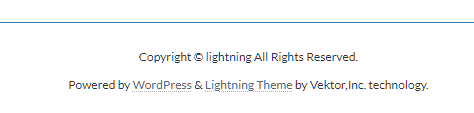
Lightningテーマの「よくあるご質問」には、「コピーライトは自由に改変いただいて結構です。」と書かれていますので、消すこと自体は問題ありません。
ただ、WordPressでメシを食っている制作者としては、その消し方が結構気になったりするのです。
目次
自己紹介
アドベントカレンダーからお越しの方もいらっしゃると思いますので、簡単に自己紹介させていただきます。
東京都府中市でウェブ制作をしております、川井昌彦 と申します。
フリーランスでウェブ制作をしながら、新宿区の制作会社でもディレクターとしてウェブ制作に関わっています。
Lightningテーマとのお付き合いは長く、WordCamp kansai 2016 にて登壇した際には「Lightningテーマを使って30分で熊本地震の支援サイトを立ち上げた」という話をさせていただきました。
昨年から今年にかけても多くのWordPress案件を手掛け、Lightningテーマを使用したものだけでも4件に携わりました。
そんな私ですから、気になってしまうのですよね。
他社の制作したLightningサイトのコピーライト表記が。
コピーライト表記の消し方
Lightningのコピーライトの消し方はいろいろあります。
その1:CSSで消す
コピーライトを消す方法と言われてまず思いつくのが「CSSで非表示にする」方法でしょう。
ブラウザのデベロッパーツールなどでコピーライトが表示されているところのclassを調べて、追加CSSに display: none; と書いてしまえばコピーライトは非表示になります。
ただ、「WordPressできます」っていってる制作会社がこれをやってたら、

実はWordPress初心者でしょ?
って思ってしまいます。
ウェブ制作が本業だというなら、もうちょっと勉強してほしいと思うのですよね。
その2:子テーマで消す
WordPressがちょっと出来るようになると「子テーマ作って、footer.php を複製してコピーライト消せばいいのでは?」と考えるようになります。
ただ、footer.php のコードを見ても実は「Copyright うんぬん」という表記は見当たりません。
コピーライト表記はLightningテーマ内の関数で表示されているのです。
とはいえ、コピーライト表記の前後にあるHTMLが書いてあるところを探して関数ごと消してしまえばコピーライト表記は消せます。
なお、このように親テーマのテンプレートファイルを子テーマで書き換える手法は、現在ではあまり推奨されていません。
親テーマをアップデートしてもカスタマイズ部分が消えたりしないというメリットは、親テーマでテンプレートファイルの機能改善をしたり不具合修正をしても子テーマに複製されたテンプレートファイルには適用されないというデメリットの裏返しです。
急激に進化をし始めた最近のWordPressにおいては、メリットよりもデメリットが多いと言われています。
そしてこの手法、Generation 2 までは可能でしたが、Generation 3 ではできなくなりました。
Generation 3 の footer.php のコードをご覧ください。
<?php wp_footer(); ?>
</body>
</html>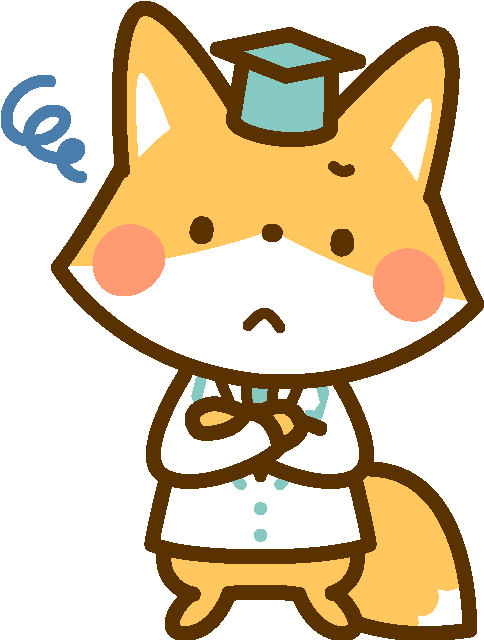
これをどうカスタマイズしたらコピーライトが消せるんだろう・・・
もし制作会社が頑なに Generation 2 を使い続けているようであれば、Generation 3 にするとコピーライト表記が消せなくなるからかもしれません。
Generation 3 では別のテンプレートファイルにコピーライト表記が移動しているだけなので、Lightningテーマの構造を丁寧に追いかけて行けば子テーマで消せないことはありません
その3:フックで消す
最近のテーマカスタマイズ方法として使われるようになってきたのが「フックによるカスタマイズ」です。
テーマ内に仕込まれたフックを利用してカスタマイズすることで、テーマのアップデートでの影響を抑えつつテーマのコードを変更することができます。
フックが無いところは変更できないので制限はありますが、Lightningにも多くのフックが仕込まれているので、たいていのカスタマイズは可能です。
そして、コピーライト表記もフックでカスタマイズすることができます。
この方法の良いところは、単にコピーライト表記を消すのではなく表記を自由に変更できるということです。
詳しくは書きませんが、コピーライト表記を行う関数のところにフックが仕込まれていますので、子テーマの functions.php で変更できます。
この手法でコピーライトを削除/変更している制作会社は

おっ! なかなかやるな!
と思います。
「WordPressチョットデキル」と言っていいでしょう(笑)
・・・でも、もやもやするのですよね・・・
その4:公式プラグインで消す(おすすめ)
というわけで、私のおすすめは、公式プラグイン「Lightning Copyright Customizer」を使う方法です。
有料ですが、たったの¥1,650-(税込)です。
コピーライト表記を削除するだけでなく、独自のものに変更することもできます。
実は私、コピーライト表記のフックを探すのに1時間以上かかったんです。
時給換算したら、明らかに

プラグインを買ったほうが安かった
functions.php にコードを追記するのもそれなりに時間はかかりますから、プラグイン入れちゃったほうが得すると思います。
その5:Vektor Passport を申し込む
さらにサブスクリプション「Vektor Passport」に申し込めば、Lightning のPro版が使えます。
Pro版は最初からコピーライト設定機能がついています。
Vektor Passportなら、1年版 ¥9,900-(税込)で、VK Blocks Pro、VK Pattern Library も使えるし、フォーラムで質問もできます。
さらにブロックテーマ「X-T9」のライセンスも込みですから、お得なんじゃないでしょうか。
まとめ
今回は完全にネタ記事になってしまいましたね。
まぁ、商売で考えるならお金で時間を買ったほうがお得ではあるのですが、スキルを磨くためによく出来たテーマのコードを読むのもいいと思います。
あと、良いものには対価を払いましょう。
Vektor Passport おすすめですよ!
この記事のフッターにアフィリエイトが貼ってあるので、ご興味のある方はぜひよろしくお願いします!
(完全にアフィリエイト目当ての記事ですね。失礼しました―――)
この記事を書いた人

-
FAシステムメーカー、国内最大手印刷会社製版部、印刷・ウェブ制作会社を経て、家庭の事情で実家に帰省して独立
現在はフリーランスと制作会社シニアディレクターのマルチワーク
ウェブ制作のほぼ全般を見渡せるディレクター業務が主だが、デザイン・コーディングも好き
1997年ブログ開設
WordPressコミュニティには2011年から参加
WordCamp Kansai 2025 セッションスピーカー
WordCamp Tokyo 2023 パネルディスカッションパネラー
WordCamp Kansai 2016 セッションスピーカー
WordBench京都、WordBench神戸、WordBench奈良、WordPress Meetup八王子など登壇多数
最新の投稿
 ブログ2025年11月16日WordCamp Kansai 2025 で「触れるけど壊れないWordPressの作り方」についてお話しました
ブログ2025年11月16日WordCamp Kansai 2025 で「触れるけど壊れないWordPressの作り方」についてお話しました 技術記事2025年6月15日ブロックテーマ時代のWordPress制作ワークフローとは
技術記事2025年6月15日ブロックテーマ時代のWordPress制作ワークフローとは 技術記事2025年3月7日WordPressに百千鳥フォントを入れて遊んでみました
技術記事2025年3月7日WordPressに百千鳥フォントを入れて遊んでみました ブログ2025年1月3日移転のお知らせ(2024年)
ブログ2025年1月3日移転のお知らせ(2024年)

ご質問・ご相談などありましたら
お気軽にお問い合わせください
資料請求・お問い合わせにはメールアドレスが必要です








コメントを残す